搜苹果ipad版(iPadOS正式版体验:连接鼠标更像电脑,还新增了一个协同办公神器)
2023-01-27 03:02:29 小编:网络整理 我要评论
搜苹果ipad版文章列表:
- 1、iPadOS正式版体验:连接鼠标更像电脑,还新增了一个协同办公神器
- 2、产品观察 | 新款 iPad Pro到底该不该买?我们翻了一遍全网评测
- 3、苹果发布iPad OS 14系统:支持侧边栏、全局搜索 来电通话不再全屏
- 4、笔记本再也不香?iPadOS 14体验:手写笔太好用了
- 5、超级马里奥登陆 iOS 平台,这是一份快速上手指南
iPadOS正式版体验:连接鼠标更像电脑,还新增了一个协同办公神器
随着 2020 款 iPad Pro 的发售,苹果也终于向用户推送正式版的 iOS 13.4 以及 iPadOS 13.4 了。事不宜迟,我们马上来看看这次的更新内容:
懒人目录
鼠标用起来太方便了(仅供 iPadOS 13.4)
协同办公神器 iCloud Drive
用捷径运行 Shazam 听歌识曲
Apple Music 怕你抢拍子
支持 App「打包付费」功能
新增 Memoji 表情
还修复了这些 bug
鼠标用起来太方便了(仅供 iPadOS 13.4)
大家最好奇的,相信就是升级到 iOS 13.4 之后连接鼠标好不好用了吧。
首先,连接的方法很简单,跟平常连个蓝牙耳机没有区别。确保你的鼠标或者触控板处于待连接状态> 打开「设置」> 选择「蓝牙」> 找到你的鼠标或触控板> 点击连接,随后当你发现屏幕上多了一个圆形的小光标之后,连接就成功了。
从我这里的体验来看,首次连接后系统默认的鼠标跟踪速度是比较慢的,反转的滚轮或许也会有小伙伴不适应,不过这些都可以调节,打开「设置」> 选择「通用」> 点击「触控板与滚轮」,之后就可以对我上面所说的两个问题进行调节了。
在主页面上,我发现这个光标还有一个比较小的细节,如果你的壁纸不是单一颜色的话,如果光标移动到背景较暗的位置时,光标就会变成白色,如果光标移到背景较亮的位置光标就会变成灰色,让你更容易地找到光标在哪。
鼠标移动到 App 图标时,光标会自动吸附上去。光标被 App 图标吸附上之后,图标会放大,并且会有类似果冻一样的抖动效果,提示你光标目前所选中的位置。
鼠标点击屏幕右上方电量处,可以呼出控制中心。
鼠标点击屏幕左上方时间处,可以呼出通知中心,按住鼠标并且向上滑动即可退出。
进入 App 后,鼠标移动到屏幕底部,并继续往下滑动,即可呼出 Dock 栏。
鼠标右键在某些情况下是可以用的,例如在主界面选中 App 后,点击右键,就可以呼出菜单,相当于 3D Touch/Haptic Touch 操作。
在文字输入时,光标移动到文字上时会变换成输入状态,按住鼠标拖动可以选择文字。
鼠标滚轮在浏览长网页或者菜单时可用。
目前还没有发现连接普通鼠标如何在主界面中翻页,无论是滑动滚轮、光标移动到左右两边点击,还是按住鼠标左右拖动都不行,包括点按鼠标的宏键也没有反应。
不过,iPadOS 13.4 其实是有引入触控板多指操作的,只要你连接上新推出的 iPad Pro 妙控键盘或者是此前用于 Mac 上的妙控鼠标以及妙控板即可通过多指滑动实现翻页、返回、切换多任务等操作。
▲ 图片来自:bilibili @魏布斯
以上就是更新到 iPadOS 13.4 之后连接鼠标的一些新特性了。更多关于 iPadOS 13.4 鼠标使用的细节以及在一些办公类 app 中的使用体验,我们会在日后的体验类文章当中仔细地再跟大家聊一聊,敬请期待。
协同办公神器 iCloud Drive
iCloud Drive 这个功能原本在去年秋天就应该跟 iOS 13 一起跟大家见面的,最终还是推迟到今天才亮相。简单来说,这个功能有点像 Dropbox,就是可以整个文件夹共享出去,然后共享人可以对这个文件夹里面的内容进行修改、添加或者删减,对于协同办公来说十分方便。
在「文件」App 当中,找到你要共享的文件夹之后,长按并选择「共享」> 点击「添加成员」> 点击「添加用户」> 填写该用户的 Apple ID> 填写完之后,你就可以在下方选择微信、企业微信、短信等方式来向对方发送邀请链接。
对方点击邀请并通过 Apple ID 认证之后,就可以对该共享文件夹里面的内容进行更改了。
另外,你也可以对共享人的权限进行更改,选择「仅查看」或者「可更改」。当然你也可以直接对该文件夹进行「停止共享」。
注意:1、对方需要也同样需要升级到 iOS 13.42、经过我们的实测,直接在微信打开链接的话会出现无法载入的情况,改为使用 Safari 打开即可解决。
可以用捷径来运行 Shazam 听歌识曲了
iOS 13.4 的「快捷指令」也就是我们熟知的捷径当中,加入了 Shazam 听歌识曲指令,在快捷指令界面中通过搜索就可以找到。
Apple Music 怕你抢拍子
跟在 KTV 一样,Apple Music 的歌词页面新增了一个歌词倒计时效果,喜欢跟着手机唱歌的你,终于不怕抢拍了。
新增 Memoji 表情
新增 Memoji 可以说是 iOS 更新的常规动作了,这次当然也不例外,iOS 13.4 加入了如下图所示的 9 个表情。
▲图片来自:9to5Mac
开通 App「打包付费」功能
开通「打包付费功能」,在选购 App 时,用户可以选择跨平台套餐,一次开通该 app 的 iOS、macOS、tvOS 等所有版本。
还修复了这些 bug
修复了相机中启动后取景器可能显示为黑屏的问题
解决了照片可能使用了过多存储空间的问题
解决了「照片」中通过信息共享照片失败的问题
修复了「邮件」中邮件可能出现乱序的问题
解决了邮件中的会话列表可能显示空行的问题
解决了在「快速查找」中点击「共享」按钮时邮件可能崩溃的问题
修复了「设置」中蜂窝数据可能会错误显示为「关闭」的问题
解决了 Safari 中的一个问题,即同时启用「深色模式」和「智能反转」时,网页可能不会反转
修复了 Safari 中验证码图块可能无法正确显示的问题
解决了 Apple Music 中音乐视频无法进行高质量流传输的问题
产品观察 | 新款 iPad Pro到底该不该买?我们翻了一遍全网评测
2020 款 iPad Pro 已经问世十天,国内外很多评测机构的报告纷纷出炉。大多数体验者的共识是,iPad 确实是朝着成为下一代生产力工具的路线进化的。
令人印象深刻的特征包括,对专业人士更加友好的操作系统 iPadOS 13.4,两颗镜头和一颗“雷达”,增加了触控板的键盘,以及改善了形态的鼠标光圈等等……这一切都使它更像一台轻量版的 Mac,甚至比 Mac 功能更多。
就如同苹果为它写的那句广告语一样:Your next computer is not a computer.(你的下一代电脑不是真的电脑。)
但考虑到它不低的价格,很多人心中仍有疑惑,比如对于需要用电脑完成日常工作的人来说,真的可以买一台 iPad Pro 来代替它吗?或者说,对于手头已经有一台 2018 款 iPad Pro 的用户来说,有没有升级到 2020 款设备的必要?
镜头与雷达很酷也很贵,但对大多数人来说可能没什么存在感
2020 款 iPad Pro 相比 2018 款在外型上没什么区别,比较明显的不同就是镜头更多了,另外还增加了一个“雷达”。
新 iPad Pro 拥有一颗 1200 万像素广角的主镜头,和一颗 1000 万像素的超广角镜头。用这款设备拍照可以获得更广阔的视角,还可以实现双倍混合变焦。值得一提的是,苹果一开始为 iPad 配备后置摄像头,是为了方便用户扫描文档而非日常摄影的。但现在看来,镜头在 iPad 中的意义显然不一样了。
不过,在兜里有手机的时候掏出 iPad 来拍照似乎还是有些奇怪。辅助日常摄影并不是 iPad 镜头存在的主要意义。但增加一颗摄像头确实能帮助苹果把商品价位标得更高一些。
图片来源:Mac rumors
新的 iPad Pro 还增加了一颗激光雷达扫描仪,苹果称它为 LiDAR。这颗雷达可以用来测量室内外环境中五米以内物体之间的距离,配合 A12Z Bionic 处理器,可以快捷地使用 AR 应用。
2018 年,苹果在 iOS 12 新系统中为 iPhone 增加了“测距仪”功能,通过它可以用手机测量物体长度。但是,测距仪的起点和终点往往很难精准地对准物体边缘,使得实际测量效果有误差。现在,这个问题被 LiDAR 解决了。
LiDAR 的工作原理是将光发射出去,当碰到物体时,将信号反射回传感器,以获得测量结果。AR 应用的正常使用建立在这之上。所以,搭载了雷达的 iPad Pro 比任何苹果产品都能提供更好的 AR 游戏体验。
国内媒体新浪科技在体验过后,对 iPad Pro 的这一功能做出了积极评价,认为“有了这件武器,AR的测绘效率相当于手工时代进入机械时代。苹果的 AR 也终于进入了一个新领域。”美国媒体 CNN 记者也成功用它测出了编辑的身高,并证实数据与真人身高一致。
但也有媒体怀疑它存在的意义。美国科技媒体 The Verge 认为,它确实带来了更出色的 AR 体验,但目前为止几乎还没有第三方 AR 应用能够充分利用 LiDAR 激光雷达扫描仪。“硬件只是基础,你无法保证优秀的 AR 软件会更快到来。”
图片来源:苹果
苹果的广告使用宜家的应用 IKEA Place 来展示 iPad Pro 的 AR 功能。通过这款软件,你可以扫描自己家,然后在线选择宜家的家居,并通过 iPad 看到它们放在家里后的样子。这款软件的意义在于辅助消费者线上购买家具。
但宜家的这个使用场景看起来还是太弱了。买家具的需求不太可能驱动一个普通人去花一千多美元购买 iPad,目前看来 AR 最吸引人的使用场景还是游戏。但现在我们能够选择的优质 AR 游戏(比如《Hot Lava》)还是非常有限的。
AR 也许会在很长一段时间里成为 iPad 的新卖点,但目前看来开发者显然还需要更多时间——而这个花费你一千多美元的产品在 2 年后就会成为“上一代产品”。
想用 iPad 代替电脑?你可以买新品,也可以少花点钱给旧品升级
iPad Pro 搭载 A12Z 仿生芯片,拥有 LCD Liquid 视网膜屏幕和 FaceID 原深感摄像头。而且,相比安卓,iPadOS 在办公软件方面也更有优势。如果你是一个平常只用电脑来打字或作图的人,只要接上一副键盘,它就完全可以用来代替电脑了。
但是用 iPad Pro 代替电脑办公的关键,并不在于硬件的更新,而在于 iPadOS 13.4 系统的升级——本周升级的 iPadOS 加入了 iCloud 文件夹共享功能,加入了对外接鼠标和键盘的支持,还采用了全新的光标系统。
新版 iPadOS 屏幕上的鼠标光圈比之前更小,操控灵敏度也更佳,使用体验已经非常接近 Mac。而且,iPad 上的鼠标也会像在电脑上那样,根据情况变换形状,避免用户在交互时产生困扰。
更重要的是,配合新推出的带触控板的键盘,iPadOS 支持了用户在使用 macOS 时常用的手势,如双指轻点唤出右键菜单、三指左右滑动/上滑可以在应用间切换/返回桌面、在桌面上双指下滑呼出 Spotlight 搜索界面、在邮件、通知中心里像 Mac 一样双指左右滑动打开邮件/信息菜单等。
这是用 iPad 来代替 Mac 的关键。很多惯用电脑工作的人并不习惯用手去触碰屏幕改变光标位置,但外接鼠标又非常累赘,所以触控板的出现就使 iPad 真的非常接近 Mac 了。
一个事实是——我们可以用 iPad Pro 来代替 Mac,却不是非要买 2020 款 iPad。只要为 2018 款 iPad Pro 升级个系统,再买个带触控板的妙控键盘就可以解决问题。
2018 款 iPad Pro 相比最新款的 Macbook Air 也毫不逊色。今年 3 月,Geekbench 将配备 i5 处理器的 MacBook Air 2020 与 2018 iPad Pro 进行比较后发现,这款 iPad Pro 的 A12X 芯片胜过了英特尔第十代芯片 Intel i5。MacBook Air 在单核测试中接近 iPad Pro,但在多核测试中被 iPad Pro 淘汰。
再加上 iPad 易于拆卸、轻薄且便于休闲使用的特点,用来代替 Mac Air 可以说是绰绰有余。遗憾的是,带触控板的键盘目前为止还未发售,也没有任何一家媒体拿到过苹果的测评键盘,所以我们无法得知使用效果。
海外媒体 Macrumors 在体验过新品后给出的建议是:如果你已经有一台 2018 款的 iPad Pro 了,建议你不要买 2020 款的;但如果你手头的是另外其他型号的 iPad,那直接去买个 2020 款的 iPad Pro 也不吃亏。
海外媒体 9to5mac 的记者也认为,新的妙控键盘虽然不便宜,但可以使自己的 2018 款 iPad Pro“如虎添翼”,直接解决办公需求。但确实没必要再去买一台新的 iPad Pro。
教育与办公是苹果最近几年为 iPad 找到的新场景,因此所有的更新都在向辅助教育与办公的目标推进。
特别是在疫情期间,如同 36 氪此前报道的那样,在疫情最严重的 2 月,在天猫上购买 iPad 的中国消费者中有 60% 是教育用户。
新款 iPad Pro 显然也打定了主意要做学生的生意。苹果为“在读以及新录取的高校学生及其家长,以及各年级教师、教职员工和家庭学校教师”推出了教育优惠价格。新款 11 英寸 iPad Pro 比一般零售价便宜 400 元,12.9 英寸便宜 800 元,Apple Pencil、妙控键盘等产品也各有优惠。
但即便这样,对于普通学生和一般上班族来说,原价 6229 元的新款 iPad Pro 还是贵了点,更不用说还要再花 2000 多去买一副妙控键盘。所以,如果你手里的 2018 款 iPad Pro 还能用,就再撑一段时间吧。
题图来源:苹果
苹果发布iPad OS 14系统:支持侧边栏、全局搜索 来电通话不再全屏
来源:快科技
随着iPhone手机配套的iOS 14发布,苹果今晚也推出了iPad OS 14,命名跟iOS 14统一起来了,总体上来说功能变化不大,主要是细节上的调整。
首先,iPad OS 14升级了相册app,加入了新的侧边栏,可以直接拖放文件、图片等。
音乐app的UI界面也做了类似了改进,侧边栏可以访问用户的库及播放列表,还支持搜索功能。
通话时,iPad OS 14不再全屏显示通话界面,而是显示为一个工具栏,这在安卓系统上早就不是什么新玩意了。
还有就是全局搜索功能,可以搜索网页、app内的东西,搜索栏也可以不占用全局空间。
再有一个升级就Apple Pencil,iPad OS 14可以将用户手写的内容转变成文本等,对喜欢用触控笔来写作、记录的人来说很有用。
发布时间、支持设备型号还没公布,预计会在WWDC结束之后开始beta测试,支持设备应该跟iPad OS 13差不多,最低iPad mini4起。
笔记本再也不香?iPadOS 14体验:手写笔太好用了
了解更多热门资讯、玩机技巧、数码评测、科普深扒,点击右上角关注我们
----------------------------------
去年的WWDC上,苹果为我们带来了专为iPad设计的iPadOS 13,这个脱胎于iOS 13的操作系统针对iPad的大屏幕进行了多项适配,再加上妙控键盘等生产力外设,iPad Pro已经成为了不少创作者的首选硬件。
但因为iPadOS 13在设计时或多或少借鉴了iOS 13,所以运行iPadOS 13的产品在部分场景下依然给人一种“大屏手机”的感觉,比如在来电话时通话界面会盖住整个屏幕;文件管理也显得有些“轻量化”,不如Mac那样详尽。
不过随着iPadOS 14的到来,这些统统成为过去。
注意,iPadOS 14尚处测试阶段,可用功能与最终正式版可能存在差异。考虑到测试版系统的不稳定性,在没有专门测试用iPad的情况下,我不建议任何人安装使用。
新交互
不同于去年的iPadOS 13,iPadOS 14的UI其实没有什么翻天覆地的大改动;如果说iPadOS 13实现了从0到1的蜕变,那iPadOS 14充其量只能算是从1到1.1的小更新。
先说说主屏幕,iPadOS 14虽然也加入了iOS 14那样的桌面小组件(Widget),但不同于iOS 14,iPadOS 14的小组件只能放在主屏幕左边的“今天”视图里,不像iOS 14那样可以和桌面图标打成一片。虽然不能与应用一同混编有些可惜,但仔细一想,这个处理方式可能更加妥当:尺寸大小给设备带来的影响还是很大的。
在iOS 14中,App图标与图标之间的空隙并不大,一个2×2的小组件充其量也就等同于四个App的画面比重,换句话说,小组件的加入不会影响画面整体平衡。
但iPadOS 14的图标空隙非常大,一个2×2的小组件就等同于9个App的画面比重,如果不经优化就直接照搬,最终的主屏幕可能会相当“感人”。就跟苹果不在iPad上加入计算器的原因一样,iPadOS 14没有主屏幕小组件我觉得也是出于对界面美观的考虑。
说回新加入的小组件,可能是因为大多数开发者都没有专门做适配,因此在iPadOS 14上我们能看到新旧两类小组件共存的画面,只不过添加方式有所不同。新的小组件需要从屏幕左上角的 号添加,旧的小组件则是通过“今日”视图底部的编辑按钮加入。
除了不能把小组件放到主屏幕以外,iPadOS 14的主屏幕不能像iOS 14那样用App Library进行应用管理,也不能隐藏某一页的应用。不过我认为这可能只是iPadOS 14早期版本的问题,未来版本应该会加入这两项功能。
顺带一提,iPadOS和iOS都加入了3套新设计的壁纸,看起来甚至有种iPhone X的感觉,不错。
iPadOS 14也为iPad带来了新的全局搜索,不同于以前的“全屏搜索”,新的搜索改用了类似macOS的悬浮窗搜索,让全局搜索不再像以前那样抢占注意力。搜索栏的下方也会给出来自Siri的推荐操作,比如因为我在Mac上写稿子,iPad上就会给出使用“接力”的快捷方式。
说到接力,iOS 14上的来电显示也一同来到了iPadOS 14上,这个功能对苹果全家桶用户来说非常实用:iPhone来电话,电脑、平板、手机、手表都会同时响起。
在iPadOS 14上,苹果修改了来电通知策略,系统来电、FaceTime来电或任何支持CallKit的第三方App来电都可以调用新的来电横幅,不再会因为电话而打断当前程序。这个功能对那些喜欢用iPad打游戏的用户来说也相当实用。
同样取消了全屏显示的还有Siri,在iPadOS 14中,无论是按键呼出或语音呼出,Siri都会改用类似macOS的“悬浮”提示。与以往的全屏Siri相比,全新设计的Siri显然更高效。
说到向macOS靠拢,侧边栏的功能不得不提。虽然过去苹果一直将生产力当作iPad的卖点,但即使在iPadOS 13中,iPad的相册,文件的应用的操作逻辑依然与iOS保持高度一致,但在macOS上广受好评的“色彩标签”却一直没能加入iPadOS中,直到iPadOS 14,苹果才将其带到了iPad上。
在iPadOS 14中,苹果为相册、文件等App加入了原生标签支持,在iPad上也可以用高效的色彩标签快速筛选文件。有了色彩标签,我可以更方便的查找稿件、图片,无形中也提升了iPadOS的生产力。
手写支持
除了这些融会贯通的新技巧,iPadOS 14也针对iPad加入了许多新功能。比如在iPadOS 14中,Apple Pencil可以直接在文本框中输入文字了。大家可以简单地将其理解为“iPadOS 14有一个专门的手写输入法”。
但和手写输入法不同,iPadOS 14从系统层面支持手写输入,比如在填表格的时候,我不需要像Android平板那样先点击文本框,等光标出现后再手写输入;现在可以直接在对应文本框附近书写,iPadOS会主动识别你想要输入的位置,再主动识别你想要输入的语言,并自动完整输入。整个操作一气呵成,尤其是拿着Apple Pencil但要输入短篇文字的时候,这项手写输入让iPad可以更好地和Apple Pencil协作,也让用笔“写稿子”成为现实。
隐私保护
针对隐私保护相关痛点,苹果也负担起了相应的社会责任,推出了更严格的个人隐私保护措施。比如在照片管理上,苹果就更进一步,推出了特定照片访问权限的选项。过去我们在授权照片权限时,要么允许访问所有照片,要么不允许访问任何照片,无形中让我们“被迫”将所有照片开放给App。此时任何图片编辑或社交媒体应用都可以私下扫描用户相册并加以分析。
但在iPadOS 14中,苹果加入了一个“缓冲区”,或者叫“隔离区”的设定:如果微博需要读取某张照片,我们可以将这张图放入“缓冲区”中,并将其授权给微博。此时微博就只能读取“缓冲区”的图片,无法对整个相册进行扫描。
模糊定位也是此次隐私更新的重头戏,在授权地理位置时,iPadOS 14可以在精确定位与模糊定位中选择。经测试,模糊定位的误差范围大约在一个行政区内,可以有效的保障个人隐私。
总结
看到这里,相信大家对iPadOS 14也有了一定的了解。在我看来,iPadOS 14并不是那种革命性的大更新,第一眼看上去新iPadOS的变化甚至还没有新iOS来得明显。不过长时间用下来,iPadOS 14那种“润物细无声”的改进同样可以为日常使用带来新的体验。比如新的文件管理系统、新的通话提示与新的手写输入,这些改动都带来更直观、更顺心的使用体验。
虽然iPadOS与macOS还有一定距离,这个测试版的iPadOS也有不少Bug,但在我看来,这次iPadOS升级补全了过去iPad在功能上的缺失,也让iPad变得更为全面。考虑到未来不少应用都将对ARM架构进行优化,有了iPadOS 14,你的下一台电脑,又何必是一台电脑呢?
----------------------------------
点击文章顶部雷科技头像,私信回复“搞机”,即可获得玩机技能合集。
超级马里奥登陆 iOS 平台,这是一份快速上手指南
在今年 9 月的苹果秋季发布会上,任天堂宣布一款名为《Super Mario Run》的跑酷类游戏将登陆 iOS 平台,这将是「马里奥」这个任天堂的「国宝级」游戏 IP 首次出现在移动平台上。
经过 3 个月的漫长等待后,《Super Mario Run》终于在今天(美国时间 12 月 15 日)正式开放下载。现在我们能像童年最熟悉的那样,继续在 iPhone、iPad 上操控马里奥大叔「上窜下跳」了。
可惜的是,《Super Mario Run》游戏虽然支持繁体中文,但目前并没有登陆中国区的 App Store。为了在第一时间玩到它,我们为大家准备了这份上手指南。
首先,你要有个「美区帐号」
考虑到未来帐号的通用性,我们推荐大家「绕道」美区 App Store 进行下载。如果你已经拥有美区的 Apple ID,可以直接忽略这一步,没有的同学则可以借此机会注册一个。
关于注册美区 Apple ID 的方法,在网络上已经能够找到很多教程,这里就不赘述了。不过有两个技巧可以帮助大家快速完成注册:
首先,退出中国的帐号后,先不要先急着注册新帐号。在美区 App Store 寻找任意一款免费的 app,例如首页就有的《Pokémon Go》,点击「Get」后在弹出的页面再创建帐号,填写付款信息时就能找到「None」的选项了。
而在填写美国地址时,大家可以在 Google 地图里以「USA Starbucks」为关键词搜索,随便选一个点就能得到详细的地址信息了,一一对应填写既可。
另外,《Super Mario Run》虽然可以免费下载(安装包大小 100.4MB),但它是一款包含内购的游戏。玩家只能免费试玩前三关,解锁完整版的价格是 9.9 美元(人民币 68 元)。
游戏共有 6 个大陆,24 个关卡
如果你没有美国当地的信用卡也不用担心, X 宝上能够买到美区 App Store 的充值卡(iTunes Gift Card),10 美元的面额刚好可以够买一个《Super Mario Run》完整版。
「顶蘑菇」大家都会,这是一些进阶技巧
似乎《超级马里奥》是最不需要「攻略」的游戏了,打开《Super Mario Run》后,看到熟悉的砖块、金币相信大家很快就能上手。操作上唯一的区别是,你不再需要控制马里奥前进,因为它会像其他跑酷游戏中角色一样自动地「往前跑」。
不过我们在试玩之后发现,如果你想在游戏里取得更好的成绩,还是有一些进阶技巧的。
暂停方块
作为一款跑酷游戏,《Super Mario Run》中的马里奥会一直前进,可能很多玩家一开始会不太适应。其实游戏中设置了红色的暂停方块,大家可以利用它稍作停留,指定下一步的计划。
特殊金币
「收集」一直是马里奥系列很重要的一个游戏元素,在《Super Mario Run》中除了普通的金色金币,还有三种特殊金币供玩家收集。
当你每完成一个颜色的金币挑战后,将自动解锁下一个颜色的金币,这相当于为每一关增加了 3 个不同的难度。想要向别人证明你的实力,快去解锁其他金币吧!
My Nintendo
最后,不要忽略了「My Nintendo」帐号,关联后不但可以同步游戏记录,还可以用积分换取各种福利,没有的同学赶快去注册一个吧。
「爽快感」翻倍,别忘了你的 iPad
玩了一会儿《Super Mario Run》,总觉得哪里不对。仔细想想后发现,我们用游戏机玩《超级马里奥》时,往往面对的都是电视这样的「大屏幕」,突然在手机上指指点点难免有些不习惯。
好消息是,这次《Super Mario Run》支持 iPhone/iPad 双版本,如果你觉得在 iPhone 上玩不过瘾,赶紧在 iPad 上试试吧。反正我用 iPad 玩了以后已经「回不去了」。
上图是 iPhone 和 iPad 的游戏画面大小对比,大家应该很明显能感觉到大屏幕带来的冲击感。另外,经过测试我们发现,《Super Mario Run》暂时还不支持第三方的游戏手柄。
马里奥只是一个开始
作为在主机和掌机领域均颇有建树的游戏厂商,任天堂在移动端(尤指智能手机)的一举一动都牵动着游戏粉丝的心。虽然马里奥系列一直在任天堂的主机和掌机平台进行更迭,但相信大多数人的记忆还是停留在「红白机」时代。
此前任天堂曾在 iOS 平台上推出过一款名为「Miitomo」的社交软件,但说到真正意义上的手机游戏,而且是马里奥这样的「超级 IP」,《Super Mario Run》还是头一回。
前段时间火热的《Pokémon Go》成为了 Apple Store 历史上最畅销的游戏,但严格来说任天堂并不是它的所有者,所以《Super Mario Run》才会被大家视为是任天堂的首款手游。
令人兴奋的是,如果任天堂在这款「处女作」上尝到了甜头,未来像大金刚、塞尔达传说、动物之森这些游戏 IP 出现在手机平台上也是值得我们期待的。
-
 Fnaf9游戏中文手机版985MB冒险游戏
Fnaf9游戏中文手机版985MB冒险游戏 -
 数独时间游戏手机版安卓版50MB益智休闲
数独时间游戏手机版安卓版50MB益智休闲 -
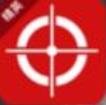 吃鸡灵敏度防抖1.0(多功能版).apk软件下载5MB角色扮演
吃鸡灵敏度防抖1.0(多功能版).apk软件下载5MB角色扮演 -
 变换英雄战士游戏安卓最新版62.29MB角色扮演
变换英雄战士游戏安卓最新版62.29MB角色扮演 -
 点击幻想游戏官方版(Tap Fantasy)73.81MB益智休闲
点击幻想游戏官方版(Tap Fantasy)73.81MB益智休闲 -
 突击枪战97.6MB飞行射击
突击枪战97.6MB飞行射击
- 勇者奇迹玉兔迎春称号怎么获得 勇者奇迹玉兔迎春称号获取途径
- 惊蛰的蛰是啥意思(蚂蚁庄园今天正确答案全部 蚂蚁庄园2021年最新答案题库大全)
- 风犬少年的天空免费完整版高清(风犬少年的天空狗哥囊中羞涩)
- 梦幻灵妖记礼包码大全:邀请码CDK礼包领取地址[多图]
- 角色类网游排行榜(2022年度最热门网游,英雄联盟实至名归)
- 斗战神六贼山在哪(魔兽世界:新人简易起步攻略——职业选择 练级注意事项等)
- 猫和老鼠:遇到绝版剑圣皮肤剑菲,还是全国前90大佬,要躺赢了[多图]
- 小鸡庄园今天答案3.13 小鸡庄园今天答案最新正确答案2022
- 《一梦江湖》三大同人大赛正式全面开启!奖励爆棚![多图]
- 火炬之光2冰法加点(暗黑破坏神2重制版法师怎么玩?法师加点配装推荐)
-
 元梦之星手机版最新版20231.11GB | 游戏2023-09-28
元梦之星手机版最新版20231.11GB | 游戏2023-09-28 -
 少女前线2追放wiki公测103.23MB | 游戏2023-09-28
少女前线2追放wiki公测103.23MB | 游戏2023-09-28 -
 孤独战机378.51MB | 游戏2023-09-28
孤独战机378.51MB | 游戏2023-09-28 -
 夸父追日22.98MB | 游戏2023-09-28
夸父追日22.98MB | 游戏2023-09-28 -
 烟雨江湖v1.124.48452 | 游戏2023-09-28
烟雨江湖v1.124.48452 | 游戏2023-09-28 -
 苍之纪元v1.0.827 | 游戏2023-09-28
苍之纪元v1.0.827 | 游戏2023-09-28